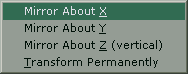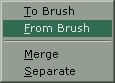O UnrealED - [UED2] 2 - Opis menu by Raven dnia: 04 Grudzien 2007, 17:53
Surface properties
Jak sama nazwa wskazuje sa to opcje powierzchni. Dzieki nim mozemy manipulowac parametrami tekstur, nalozonych na dana "sciane".
Niektórych pozycji nie potrafie dokladniej opisac, jednak z kazda nalezy poeksperymentowac, aby samemu zobaczyc, "co one daja".
No to zajmijmy sie pierwsza zakladka z tych opcji.
Flags

- Invisible - sprawia, ze plaszczyzna, która wybralismy, staje sie niewidzialna
- Masked - na wybranej plaszczyznie kolor czarny, znika
- Translucent - Sprawia, ze wybrana plaszczyzna staje sie przeswitujaca
- Force Viev Zone - ???
- Modulated - cos jak Tranculent, tylko plaszczyzna jest ciemniejsza
- Fake Backdrop - przydatna opcja przy robieniu nieba, sprawia, ze na danej teksturze jest obraz z pomieszczenia, które wybralismy jako niebo (Sky Zone)
- Two Sided - sprawia, ze sciana jest dwustronna (do obiektów typu sheet)
- U-Pan - tekstura na scianie zaczyna sie przesuwac (z lewej strony do prawej)
- V-Pan - jak wyrzej, tylko w inna strone (z dolu do góry)
- High Shadow Detail - jak sama nazwa wskazuje wysoki wspólczynnik detali przy/w cieniu
- Low Shadow Detail - zupelnie odwrotnie niz wyzej
- No Smooth - ???
- Special Poly - ???
- Small Wavy - tekstura zaczyna lekko wibrowac (tzn. przesuwa sie, jednak nie tak jak V-Pan lub U-Pan, tylko jak woda w szklance, jesli sie szturchnie naczynie)
- Dirty Corners - ???
- Bright Corners - ???
- Special Lit - specjalna powierzchnia (do swiatla, po jej zaznaczeniu ustawiamy we wlasciwosciach swiatla bSpecialLited na true, a wtedy swiatlo bedzie oswietlac tylko te powierzchnie)
- No Bonus Reject - ???
- Unlit - czy jasno czy ciemno tex wyglada jak po samym rebuild geometry
- Portal - Przez powierzchnie mozesz przechodzic (dziala tylko w obiektach typu Sheet)
- Mirror - lustro (jak dasz najpierw modulated, a pózniej (nadal z modulated) walniesz (na te sama powierzchnie) mirror, to uzyskasz efekt "wypolerowanej" podlogi)
Aligment

1) Przesuniecie tekstury o wyznaczona ilosc uu
2) Tu znajduja sie cztery pozycje:
- Align to Floor - wyrównuje podloga (jak masz np. 10 pokoi polaczonych korytarzami, a tex podlogi nie sa ciagle, zaznaczasz wszystkie 10 plaszczyzn i klikasz na te opcje)
- Wall Direction - to samo ale w stosunku do sciany (tex bedzie biegnac w tym samym kierunku jak sciana)
- Wall Pan - podobnie jak wyzej
- Unalign - usówa dzialanie 3 powyzszych opcji
3) Skalowanie tekstur
4) Obracanie tekstury. Dwie pierwsze pozycje obracaja o dany kat (45 lub 90) a dwie dolne tworza "odbicie lustrzane" tych tekstur wzgledem osi pionowej i poziomej.
Menu kontekstowe
Po kliknieciu RMB na dowolny obiekt w któryms z widoków (2D lub 3D) pokaze
sie wam takie oto menu:

Pierwsza pozycja umozliwia dostep do opcji przedmiotu, druga jest opisywana
gdzie indziej.
Reset (tylko dla ustawien wizualnych [widac je]):

Przywraca domyslna pozycje
Przywraca domyslny srodek
Przywraca domyslna rotacje
Przywraca domyslne skalowanie
Przywraca domyslne ustawienia (wszystkie powyzsze)
Transform:
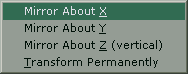
Odbicie lustrzane wzgledem osi OX
Odbicie lustrzane wzgledem osi OY
Odbicie lustrzane wzgledem osi OZ
Niepozwala na pózniejsze zmiany
Order (uzywac wzgledem brushy):

Brush drugorzedna
Brush nadrzedny
Czyli, jesli macie Dwa brushe i w Addictiv (niebieski) wytniesz dziure, a
nastepnie zaznaczysz owy niebieski ksztalt i wybierzesz z menu Order to
Last, a nastepnie zerbuildujesz, to owej dziury juz nie ujrzysz, gdyz nasz
ksztalt, w którym wycinalismy dziure bedzie nadrzedny wzgledem dziury.
Polygons:
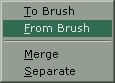
Kopiuje polygony do brusha
Kopiuje polygony z brusha
Laczy w calosc polygony na jednej plaszczyznie
Dzialanie odwrotne do powyzszego - rozdziela je
Solidity:

Brush solid
Brush semisolid
Brush nonsolid
Tlumacze róznice, solid jest normalnym brushem uzywanym do tworzenia
schodów, itp. semisolid z kolei nadaje sie do tworzenia dekoracji, z nonsolid
robimy natomiast wszelkie powierzchnie przez które morza przechodzic
CSG:

Zmienia brusha w Addictive
Zmienia brusha w Substractive
Select All Brush - zaznacza wszystkie brushe
Select All - zaznacza wszystko
Select None -odwrócenie powyzszej funkcji
Select Brushes:

Zaznacza wszystkie brushe
Zaznacza brushe substractive
Zaznacza brushe semisolid
Zaznacza brushe nonsolid
Duplicate - Duplikuje zaznaczony obiekt
Delete - Kasuje zaznaczony obiekt
Edit Script -Edytuje skrypt